Je réalise mon livre photo en ligne en quelques clics
Découvrez l’éditeur gratuit de Livrephoto.fr pour créer votre album photo sur Internet en toute simplicité et avec la garantie d’un résultat professionnel.
L’éditeur de livre photo en ligne a été conçu pour permettre à n’importe quelle personne équipée d’une connexion Internet et d’un ordinateur ou d’une tablette de créer aisément et en quelques minutes un bel album photo.
Comment créer mon propre album photo online grâce à l’éditeur ?
Premiers pas sur l’éditeur
Pour accéder à l’éditeur en ligne, sélectionnez la référence de votre choix parmi Notre gamme d’albums photo puis cliquez sur « Je crée mon livre photo ».
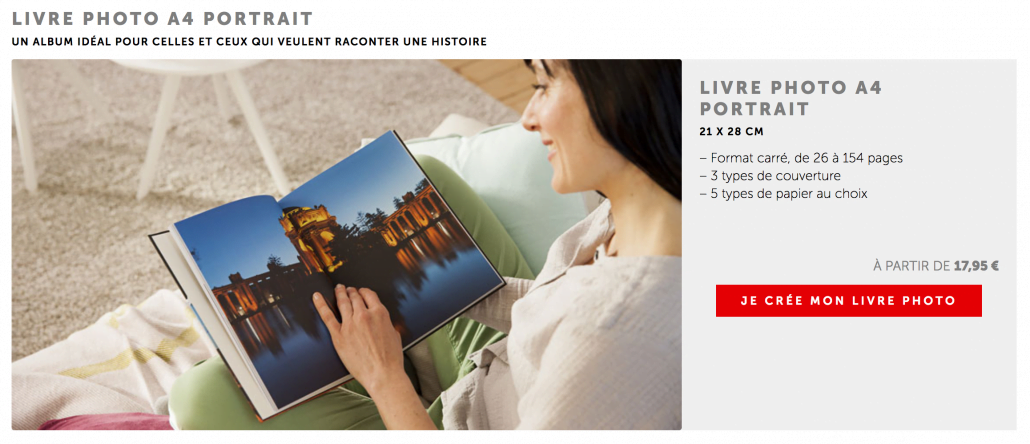
Vous avez ensuite le possibilité de créer votre livre via l’Éditeur ou via le logiciel. Choisissez l’Éditeur pour accéder à la première étape de configuration de votre produit. A ce stade, vous pouvez confirmer le modèle choisi et sélectionner le type de couverture et le papier désirés.
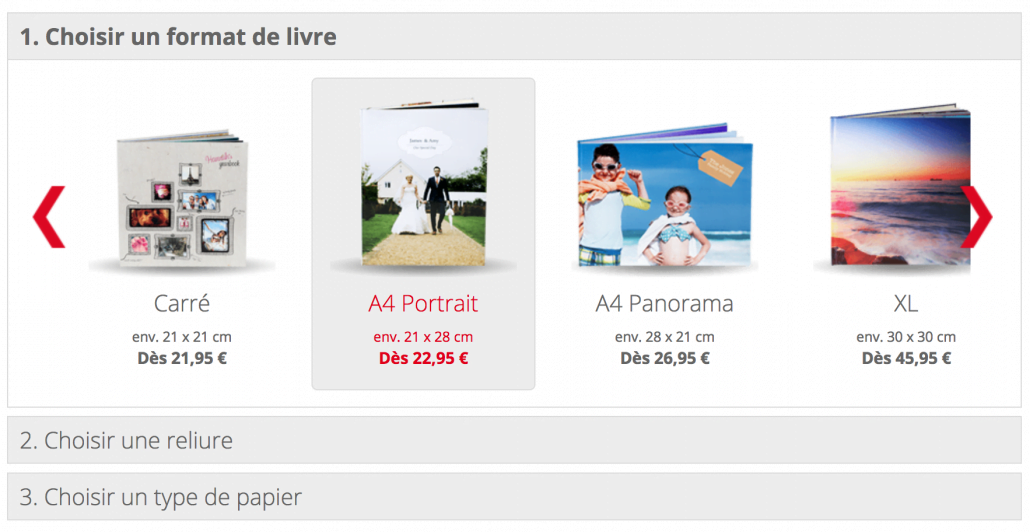
Edition de la couverture
Maintenant que l’éditeur est ouvert, commencez par importer les photos que vous voulez intégrer à votre livre grâce au bouton « Sélectionner des photos ». Patientez quelques instants le temps que vos clichés soient intégrés à la plateforme.
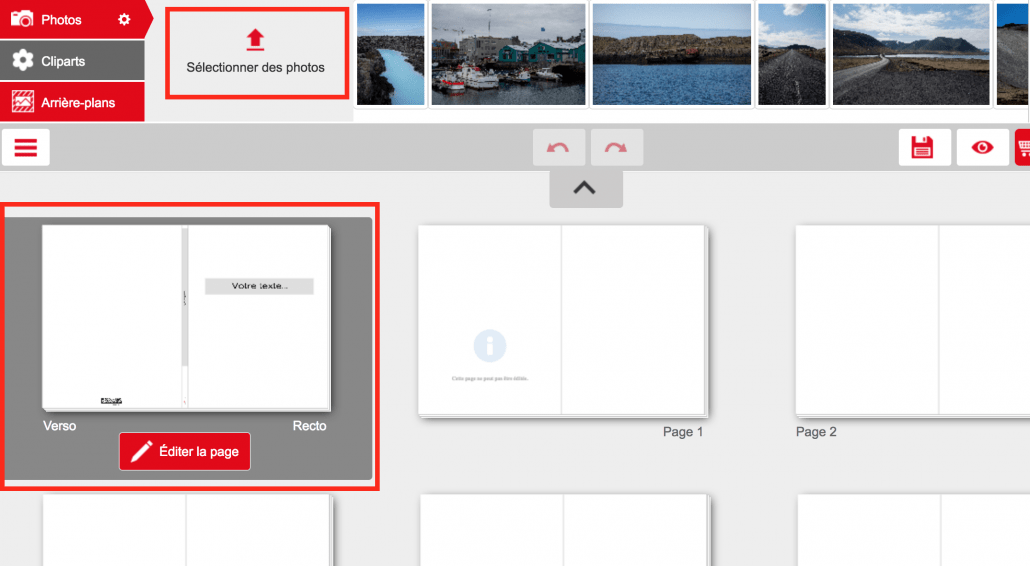
Vous pouvez à présent personnaliser le recto et le verso ainsi que la tranche de votre livre en cliquant sur « Editer la page ». Ajoutez-y vos photos en les glissant-déposant. Si vous souhaitez que celles-ci occupent l’intégralité d’une page, voire deux suivant le type de papier sélectionné, cliquez sur « Comme arrière-plan ».
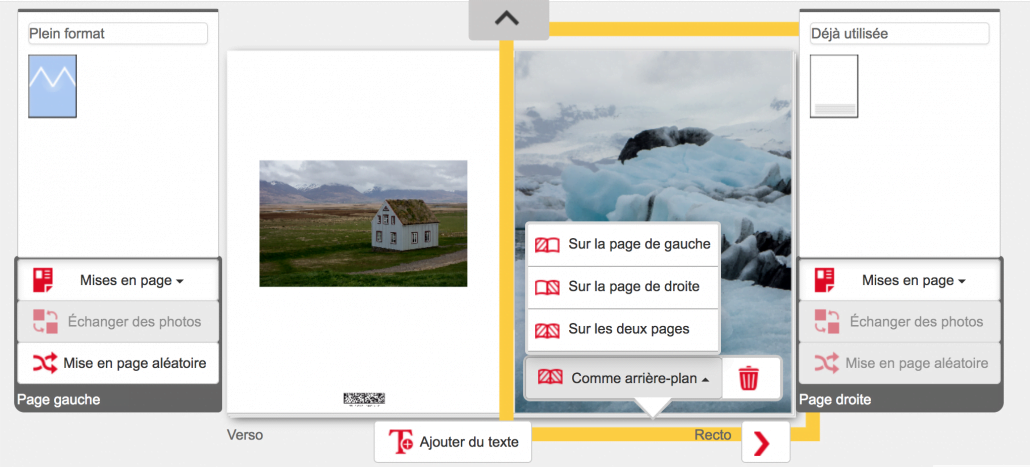
N’oubliez pas non plus de choisir un titre pour votre livre et de compléter la tranche.
Cliquez sur « Mise en page » pour éditer la police, la taille, le style, l’alignement et la couleur de vos textes.
Pour un premier aperçu de votre création, utilisez l’icône « œil » en haut à droite.
Edition de l’intérieur de votre livre
Cliquez sur la flèche de droite pour démarrer l’édition de l’intérieur de votre album photo et y déposer vos photos comme il vous plaît. L’onglet « Mises en page » est là pour vous aider à les disposer au mieux et de façon originale (de biais ou en superposition par exemple).
Le bouton « Echanger vos photos » permet quant à lui d’échanger l’emplacement de plusieurs clichés pour à la fois gagner du temps et tester facilement différentes possibilités de mise en page.Pour prendre un peu de hauteur et retrouver en un instant l’ensemble des pages de votre album, cliquez sur « Afficher toutes les pages ». Grâce à ce mode d’affichage, vous pourrez aussi changer l’ordre de vos pages en opérant un glisser-déposer d’une page sur une autre afin de les intervertir.
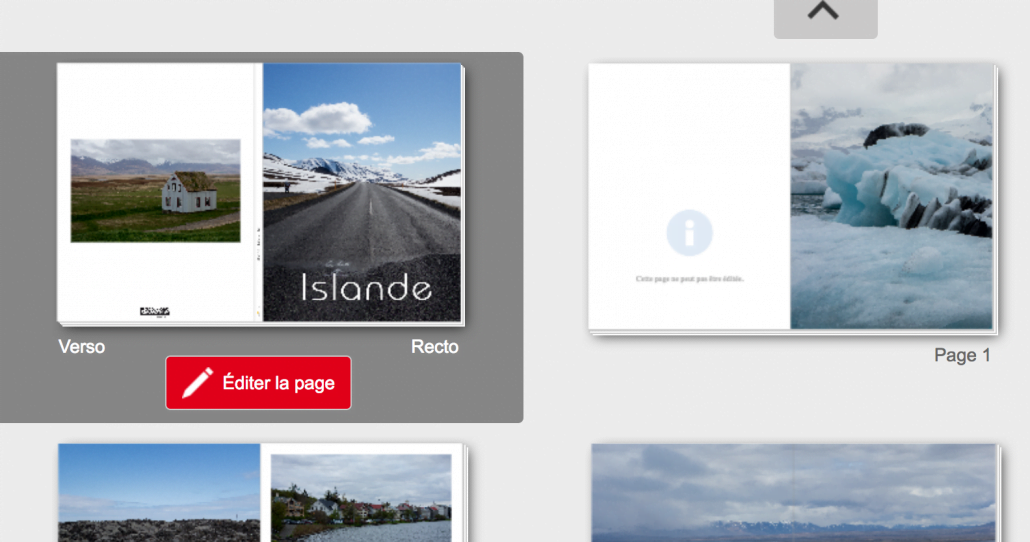
Personnalisation de votre album photo
En plus des photos et du texte, d’autres éléments de personnalisation sont disponibles au sein de l’Éditeur comme les cliparts (en haut à gauche de l’écran). Classés par thème, ils peuvent apporter un plus graphique à votre album.
Situés en dessous des cliparts, les arrière-plans donnent la possibilité d’appliquer une couleur ou une texture de fond à vos pages. Mariage, vacances, baptêmes, animaux, il en existe pour toutes les occasions. Profitez-en.
Finalisation de votre commande
Une fois que vous avez terminé, ajoutez votre création à votre panier (en haut à droite de votre écran), examinez le contenu de votre livre une dernière fois puis passez à l’étape de la commande. Vérifiez-en le montant et ajoutez-y un code de réduction si vous en possédez un, renseignez votre adresse puis un moyen de paiement.
Et voilà, votre livre photo personnalisé est à présent terminé !
Astuce : vous êtes nouveau chez nous ?
Pour vous remercier de votre confiance, nous vous offrons 10€ de réduction à valoir sur votre première commande quel qu’en soit le montant.





